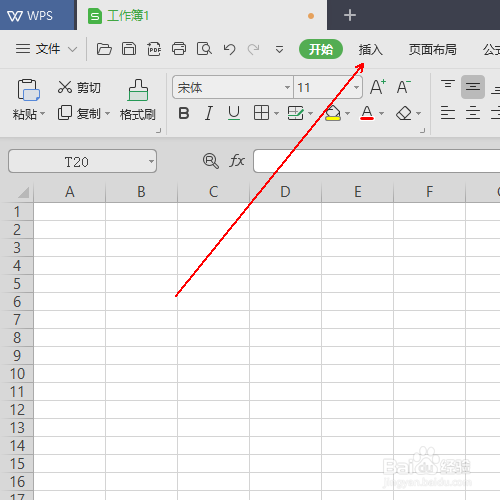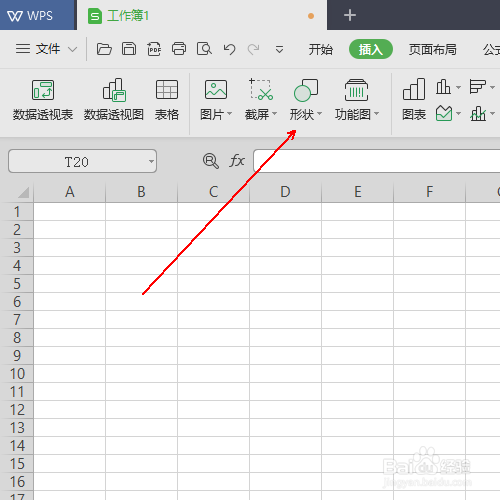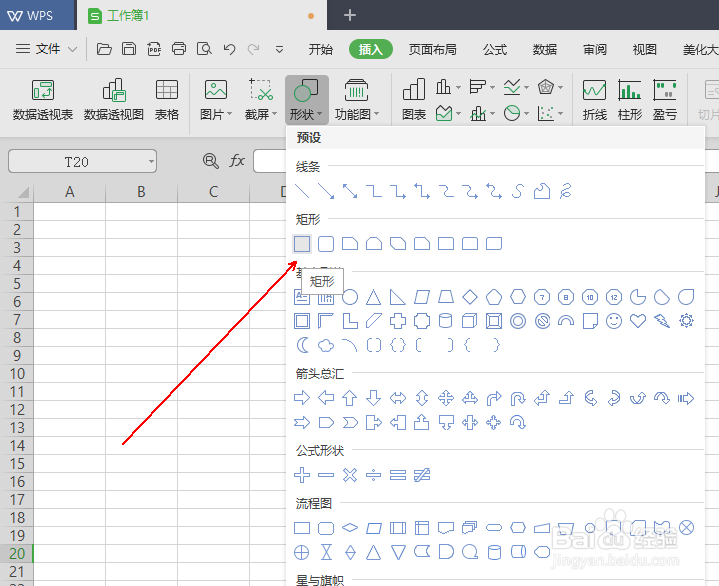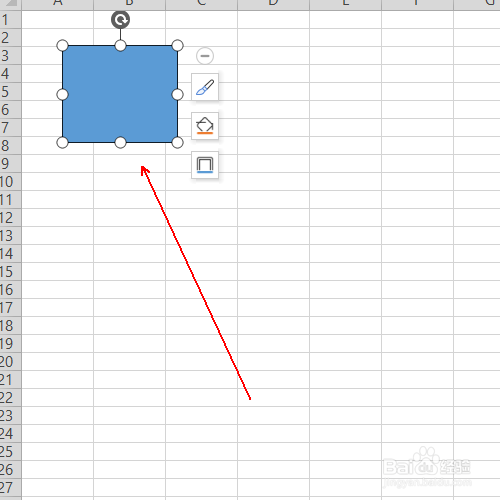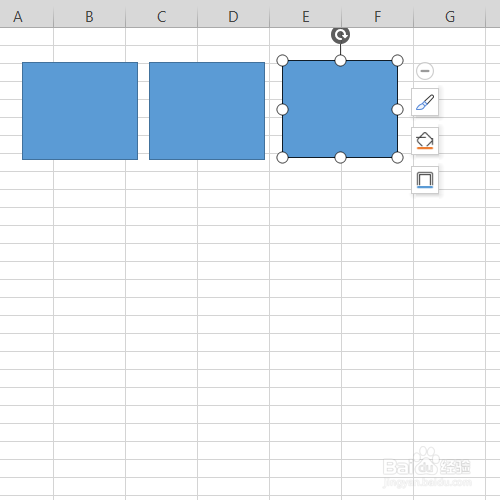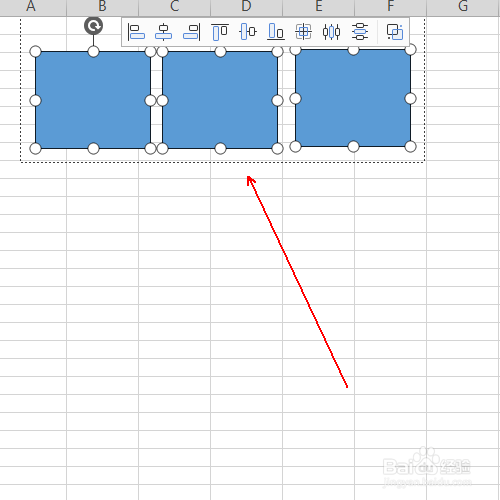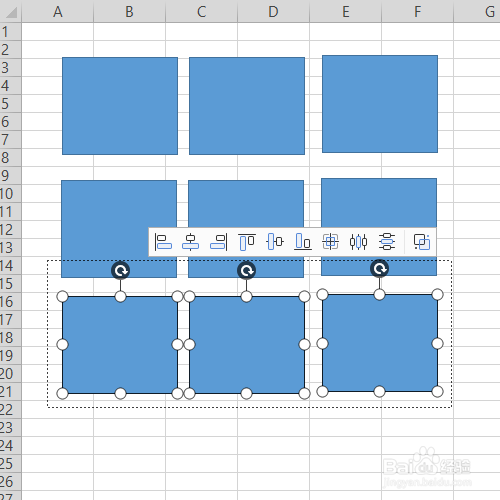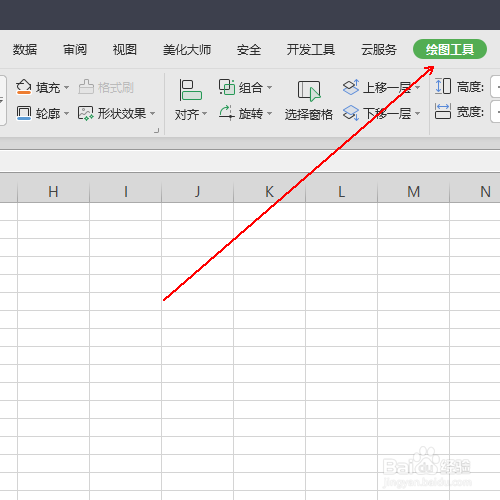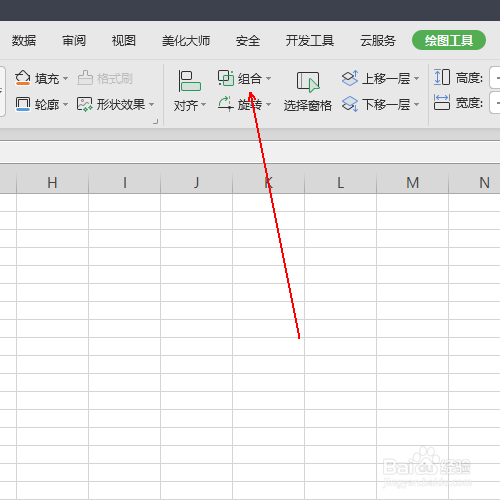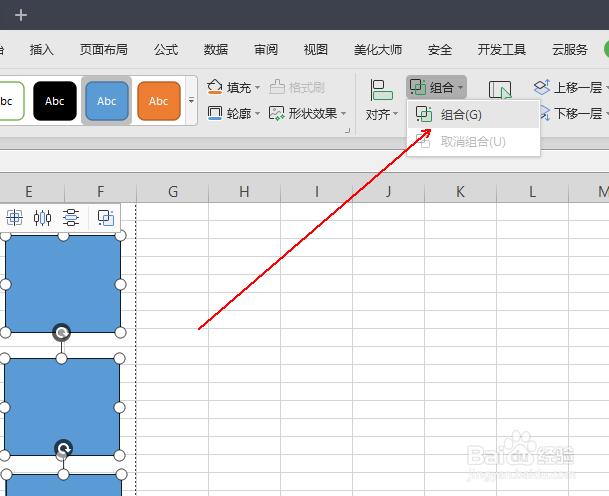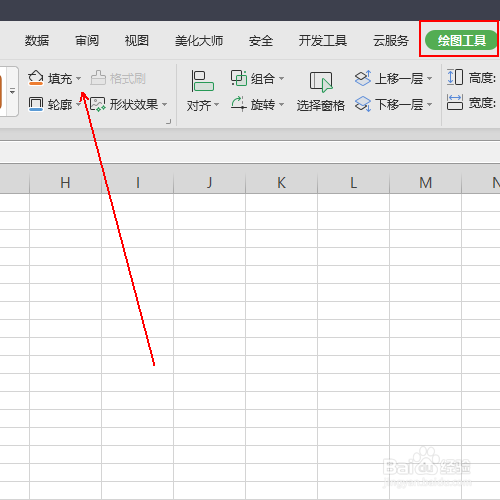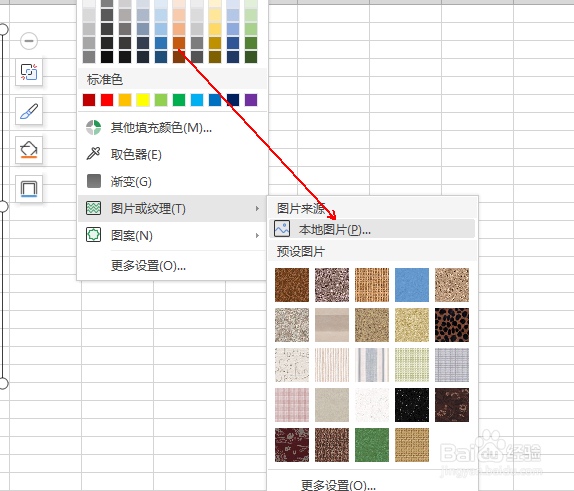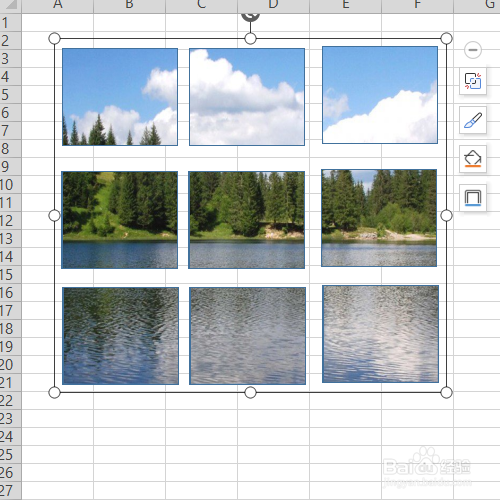如何表格中制作九宫格图片
1、在工具栏上点击插入选项。
2、在插入工具列表中单击形状选项。
3、在形状菜单列表中单击矩形形状。
4、在表格的任意位置画出一个矩形
5、按住Ctrl键,向右拖拽矩形两次,如图所示。
6、按住Ctrl键,选中所有矩形形状。
7、依然按住Ctrl键向下拖拽两次。
8、按住Ctrl键,依次选中所有形状
9、单击工具栏的绘图工具选项。
10、单击绘图工具下面的组合按钮。
11、在组合菜单列表中单击组合选项。
12、在绘图工具菜单列表中单击填充工具旁边的倒三角符号
13、依次选择【图片或纹理】-【本地图片】选项,载入新图片
14、最终结果,如图所示。
声明:本网站引用、摘录或转载内容仅供网站访问者交流或参考,不代表本站立场,如存在版权或非法内容,请联系站长删除,联系邮箱:site.kefu@qq.com。
阅读量:70
阅读量:43
阅读量:57
阅读量:93
阅读量:70